Исправить не удалось связаться с контроллером домена Active Directory
Разное / / November 28, 2021
Вы сталкивались с "Не удалось связаться с контроллером домена Active Directory для домена' ошибка? Большинство пользователей сталкиваются с этой проблемой, когда хотят добавить еще одну рабочую станцию Windows в определенный домен. Эта проблема обычно возникает, когда вы хотите добавить в домен еще одну рабочую станцию Windows. Если мы проанализируем ее причины, мы можем сделать вывод, что есть две основные причины этой ошибки: неправильная конфигурация DNS и неисправность DNS. Можем ли мы решить эту проблему? Да, есть способы исправить эту ошибку и добавить еще одну Рабочие станции Windows в домен.

Чтобы добавить еще одну рабочую станцию Windows, вам необходимо выполнить следующие шаги:
1. Щелкните правой кнопкой мыши на этом компьютере и выберите Характеристики открыть Свойства системы.

2. Откроется окно свойств системы. Нажмите на Изменить настройки в правом углу под имя компьютера, настройки домена и рабочей группы.
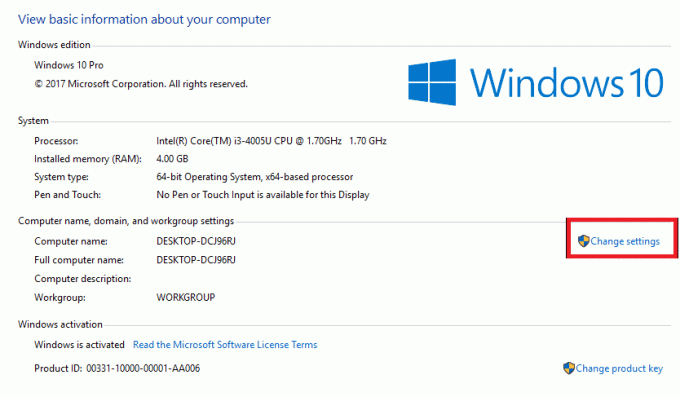
3. Появятся новые системные свойства. Нажмите на Изменять кнопку, как показано ниже:
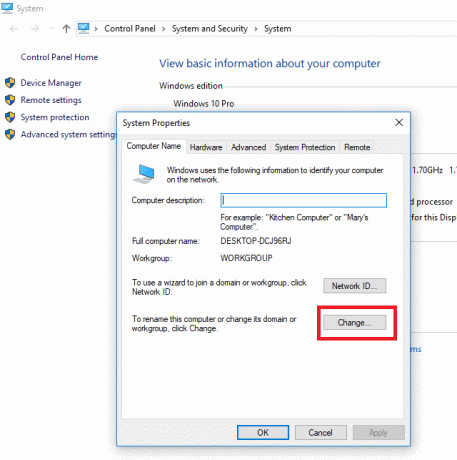
4. Нажмите на вариант домена, затем Добавьте доменное имя для подключения и нажмите Ok. После того, как вы нажмете ОК, вы увидите эту ошибку:
«Не удалось связаться с контроллером домена Active Directory (AD DC) для домена« 123xyz.com »».

В этом разделе мы подробно обсудим факторы этой ошибки:
- Неправильная конфигурация DNS: Основная причина этой ошибки - неправильная конфигурация DNS. Однако хорошая новость заключается в том, что его можно легко перенастроить, чтобы исправить эту ошибку.
- Службы DNS: Другой важной причиной этой ошибки могут быть неисправные службы DNS. Есть решение этой проблемы, просто перезапустите службы.
СОДЕРЖАНИЕ
- Исправить ошибку контроллера домена Active Directory не удалось связаться
- Метод 1: добавить новую конфигурацию DNS
- Метод 2: перезапустить службу DNS
- Метод 3: подключение с использованием настроек Windows
Исправить ошибку контроллера домена Active Directory не удалось связаться
Как исправить эту ошибку?
Теперь мы обсудим различные методы и связанные с ними шаги для исправления этой ошибки. Мы узнали, что означает эта ошибка и как она возникает. Теперь мы узнаем, как исправить эту ошибку.
Метод 1: добавить новую конфигурацию DNS
Как мы заметили, основным фактором этой ошибки является конфигурация DNS, поэтому, если мы добавим новый DNS, это может решить нашу проблему. Для этого вам необходимо сначала войти в систему, через которую вы хотите добавить еще одну рабочую станцию. После этого вам необходимо выполнить следующие шаги соответственно:
1. в Поиск в меню "Пуск" введите панель и найдите панель управления, затем нажмите Панель управления из результатов поиска.

2. Перейдите к Сеть и Интернет затем нажмите на Центр коммуникаций и передачи данных открыть.

3. Нажмите на Сеть вы используете «WiFi или Ethernet».

4. А Статус Свойства появится всплывающее окно. Нажмите на Характеристики вариант.

5. Выбирать Интернет-протокол версии 4 (TCP / IPv4) из списка и щелкните Характеристики.

6. В окне свойств Интернет-протокола версии 4 (TCP / IPv4) щелкните значок Передовой кнопка.

7. Переключитесь на DNS вкладка и введите IP-адрес вашего домена контроллер в поле адреса сервера как показано ниже. Нажмите на Добавлять затем нажмите на Ok кнопка.
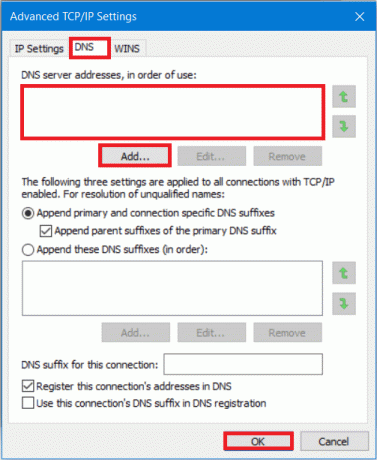
8. Закройте все окна и перезапустите систему.
Теперь снова попробуйте добавить еще одну рабочую станцию Windows, это может сработать.
Читайте также:Исправьте DLL, не найденную или отсутствующую на вашем компьютере с Windows
Метод 2: перезапустить службу DNS
Если описанный выше метод не помог устранить ошибку «Не удалось связаться с контроллером домена Active Directory», то он мог
Если описанный выше метод не устранил ошибку, возможно, причиной ошибки была не неправильная конфигурация DNS. Другой проблемой может быть неисправность службы DNS. Было отмечено, что некоторые пользователи сталкиваются с этой ошибкой из-за того, что служба DNS не работает должным образом в вашей системе. Опять же, у нас есть решение этой проблемы. Систематически выполняйте указанные шаги, чтобы исправить ошибку, перезапустив службу DNS:
1. Нажмите Windows Key + R, чтобы открыть «Выполнить», затем введите ‘services.msc’И нажмите Enter.

2. Откроется окно служб, найдите Служба DNS-клиента. Щелкните правой кнопкой мыши на DNS-клиенте и выберите Рестарт.

Примечание: Если вы не нашли вариант перезапуска и не можете перезапустить его с помощью этого метода, вам не о чем беспокоиться. Вам просто нужно открыть повышенная командная строка в вашей системе.
3. Тип следующую команду и нажмите Входить:
чистая остановка dnscache

5. Чтобы запустить его снова, введите:
чистый запуск dnscache
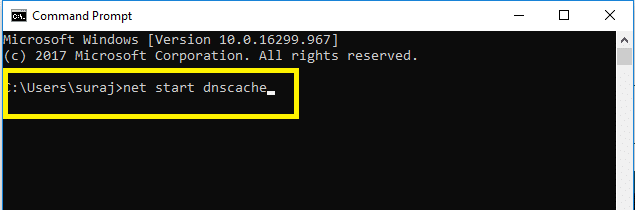
Таким образом вы можете перезапустить службу DNS. Когда вы закончите с шагами, попробуйте снова присоединиться к домену.
Читайте также:У WiFi нет ошибки конфигурации действительного IP? 10 способов исправить это!
Метод 3: подключение с использованием настроек Windows
Если вам все еще не удается подключить домен, не волнуйтесь, мы можем подключить нужный домен и добавить вашу рабочую станцию с помощью приложения "Настройки Windows". Обычно пользователи подключают свои рабочие станции к домену с помощью свойств системы. Тем не менее, вы можете подключиться к домену, выполнив следующие шаги:
1. Нажмите Клавиша Windows + I открыть Параметрs, затем нажмите учетные записи вариант.

2. Нажать на 'Доступ к работе или учебе'На левой панели. Нажмите на Соединять вариант.

3. Откроется окно настройки, нажмите «Присоедините это устройство к локальному домену Active Directory » ссылка внизу.
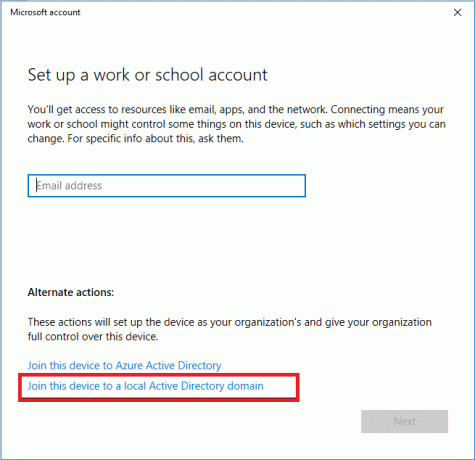
4. Введите доменное имя с .local имя (xxx.local) и сохраните эту настройку.
5. При появлении запроса введите пароль администратора и перезагрузите систему.
Читайте также:Как настроить VPN в Windows 10
Надеюсь, вышеупомянутые методы помогут вам исправить ошибку Контроллер домена Active Directory не удалось связаться. Но если у вас все еще есть вопросы по этому руководству, не стесняйтесь задавать их в разделе комментариев.



